Situatie
Cum putem dezactiva Windows 10 care colecteaza un istoric al activitătilor pe care le-ati efectuat, inclusiv fisierele pe care le-ati deschis si paginile web pe care le-ati vizualizat pe Edge. Puteti dezactiva aceasta caracteristica Timeline și puteti elimina activitătile din Vizualizare activitati. Cronologia a fost adaugata in actualizarea Windows 10 din aprilie 2018. Acesta va poate sincroniza activitătile intre PC-uri, dar trebuie sa activati caracteristica de sincronizare. In mod implicit, Windows va pastreaza istoricul activitatilor pe propriul PC.
Solutie
Pasi de urmat
Pasul 1 :
– Aceasta optiune este localizata in aplicatia Setari. Faceti click pe butonul Start, apoi faceti click pe pictograma Setari (sau apasati pe Windows + I de pe tastatura) pentru a-l deschide. Vezi poza
Pasul 3 :
– Dati click pe optiunea “Istoricul activitatilor” sub permisiunile Windows din bara laterala, apoi debifati caseta de selectare “Permiteti colectarea activitatilor mele Windows de pe acest computer”. Windows nu va mai colecta noi activitati pentru Cronologie. Vezi poza
Pasul 4 :
– Chiar si dupa ce dezactivati colectarea de activitati, Windows continua sa afiseze activitatile pe care le-a colectat anterior in Cronologie. Daca aveti Timeline activat si sincronizati cu celelalte PC-uri, acestea afiseaza, de asemenea, activitatile de pe acele alte PC-uri din Timeline. Pentru a impiedica sincronizarea activitatilor cu PC-ul dvs., comutati orice cont Microsoft care apare sub “Afisati activitati din conturi” la setarea “Dezactivat”. Pentru a elimina toate activitatile existente din Cronologie, faceti click pe butonul “Stergeti” din “Stergeti istoricul activitatilor”. Vezi poza

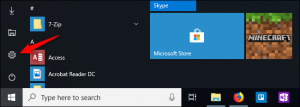
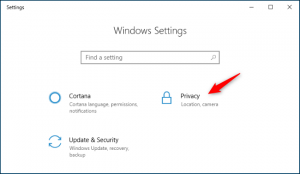


Leave A Comment?